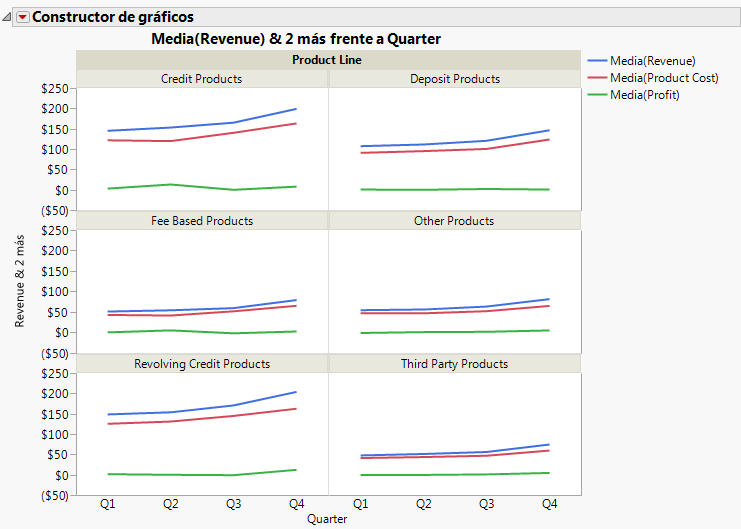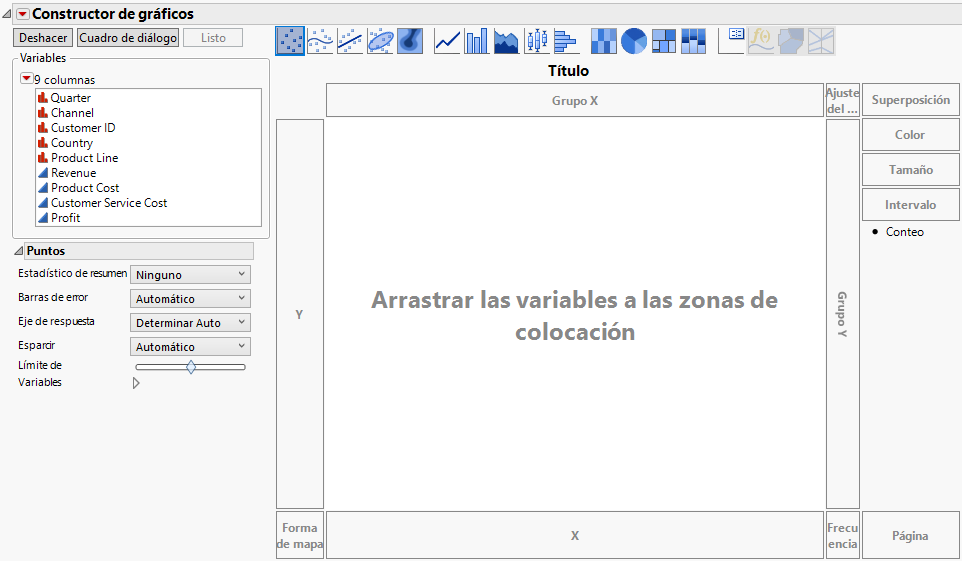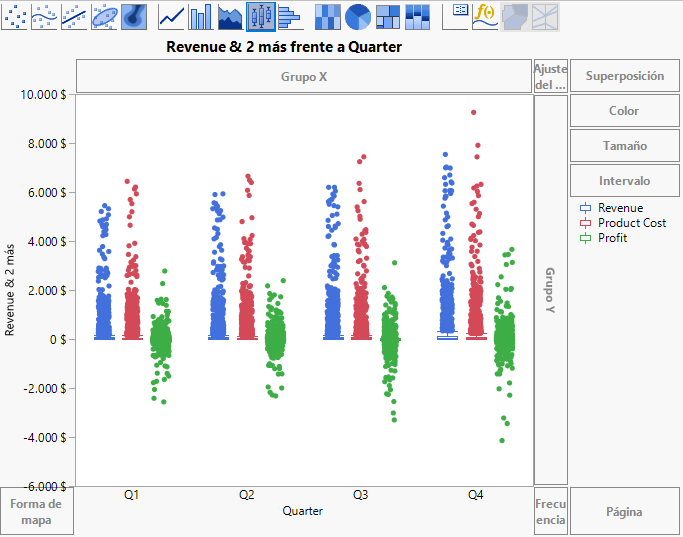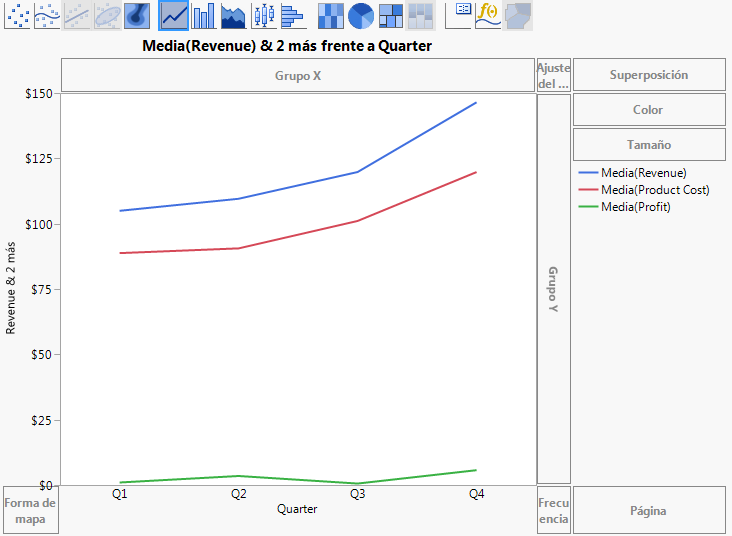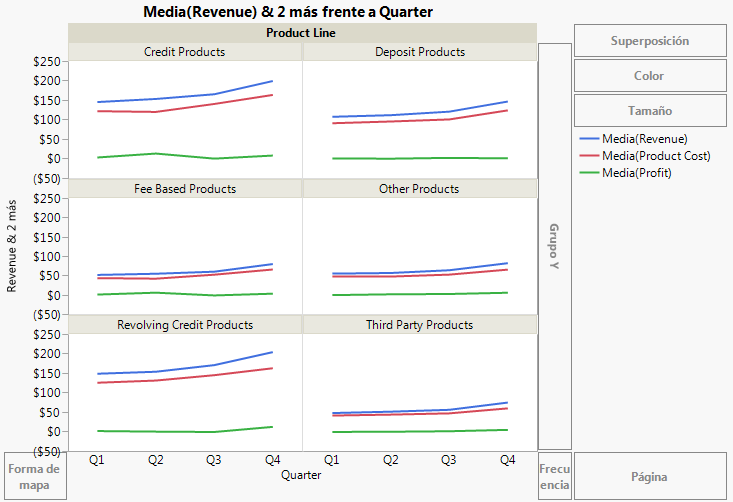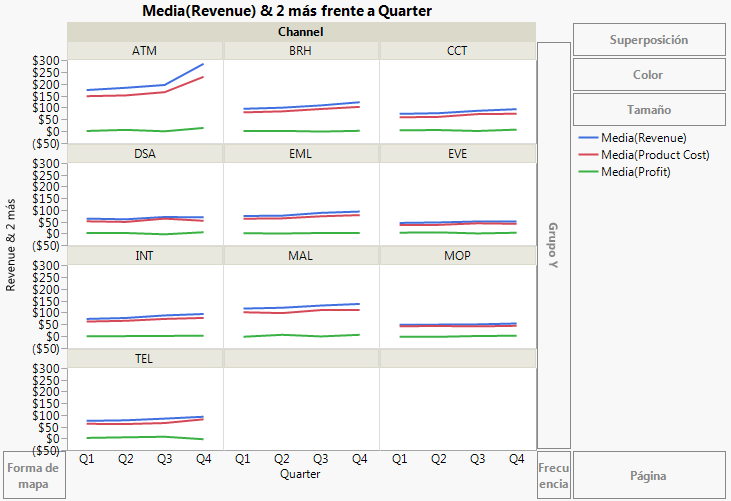Nota: En esta sección solo se describen algunas de las características del Constructor de gráficos. Para conocer todos los detalles, consulte del libro Essential Graphing.
En este ejemplo se utiliza la tabla de datos Profit by Product.jmp, que contiene datos de rentabilidad de múltiples líneas de productos.
|
1.
|
|
2.
|
Figura 4.29 Área de trabajo del Constructor de gráficos
|
3.
|
|
4.
|
Haga clic en Revenue, Product Cost y Profit, y arrástrelas y suéltelas en la zona de Y para asignar las tres variables como variables Y.
|
Figura 4.30 Después de agregar variables X e Y
Figura 4.31 Gráfico de líneas
|
6.
|
Para crear un gráfico separado para cada producto, haga clic en Product Line y arrastre y suéltela en la zona Compaginación.
|
Figura 4.32 Gráficos de líneas finales
Figura 4.32 muestra los ingresos, el coste y la rentabilidad por línea de producto. El analista de negocio estaba interesado en ver las diferencias de rentabilidad entre líneas de producto. Los gráficos de línea de la Figura 4.32 pueden aportar algunas respuestas, como sigue:
|
1.
|
Para quitar Product Line del gráfico, haga clic en el título del gráfico (Product Line) y arrástrelo y suéltelo en una zona vacía dentro del Constructor de gráficos.
|
|
2.
|
Para agregar Channel como variable de compaginación, haga clic en Channel y arrastre y suéltelo dentro de la zona Compaginación.
|
Figura 4.33 proporciona esta respuesta: los ingresos y los costes de producto de los cajeros son los más elevados y los que crecen con mayor rapidez.